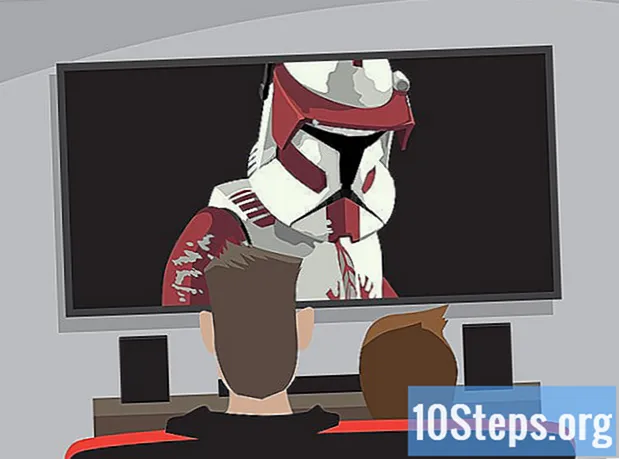Contenido
- etapas
- Método 1 de 4: Crea una presentación de diapositivas de fotos en tu PC
- Método 2 de 4: Crea una presentación de diapositivas de fotos en Mac
Con tantas formas divertidas y asequibles de tomar fotografías, ya no es necesario preguntarse por qué a todos les encanta fotografiar hoy. Tan fácil como es apilar las fotos, puede ser difícil organizarlas. Una buena manera de mantenerlos en un lugar conveniente y de fácil acceso cuando desee recordar sus recuerdos especiales es transferirlos a PowerPoint. Esto le permitirá crear una presentación de diapositivas perfecta para guardar las imágenes de su vida.
etapas
Método 1 de 4: Crea una presentación de diapositivas de fotos en tu PC
-

Abrir PowerPoint. Abra PowerPoint y cree una nueva presentación. Haga clic en el icono de PowerPoint en su escritorio y luego en expediente en la esquina superior izquierda y nuevo. Haga clic en Nueva presentación para abrir una nueva presentación de diapositivas desde la que puede cargar sus fotos. -

Registre su PowerPoint de inmediato. Haga clic en el icono de un disquete en la esquina superior derecha de la ventana. Podrá nombrar su presentación de diapositivas y seleccionar una carpeta de respaldo.- Asigne un nombre a su presentación de diapositivas de algo que lo ayude a recordar las fotos que contiene. Será más fácil encontrarlo más tarde.
-

Nombra la página del título. Piense en un título y luego haga clic en el campo dedicado para ingresarlo. Tiene la posibilidad de agregar un nombre, una fecha o una foto. -

Agregue diapositivas a su presentación de diapositivas Puede elegir entre diferentes diseños y diferentes gráficos. Haga clic en bienvenida ya sea en inserción y seleccione Nueva diapositiva. También puede hacer clic con el botón derecho en cualquier diapositiva que se muestra en el panel de la izquierda y seleccionar Nueva diapositiva .- Seleccione un diseño adaptado a la foto. Por ejemplo, puede seleccionar una diapositiva con un campo para el título y otro para la imagen, o incluso elegir una diapositiva en blanco.
-

Sube fotos Puede agregar una o más fotos por diapositiva.Es como usted quiere.- Haga doble clic en el cuadro dedicado a las imágenes (o vaya a inserción > imagen > Insertar una imagen) y seleccione la foto que desea insertar.
- Haga clic en bueno o inserto para insertar la foto. Si el resultado no le agrada, seleccione la foto y haga clic en imagen para cambiarlo por otro. También puedes seleccionar la foto y hacer clic remove para borrarlo
-

Reorganizar el orden de las fotos. El clasificador de diapositivas lo ayudará a determinar el mejor orden para las diapositivas.- Busca el botón Clasificador de diapositivas en el panel inferior de la ventana. Luego, haga clic y arrastre las diapositivas a la ubicación deseada.
-
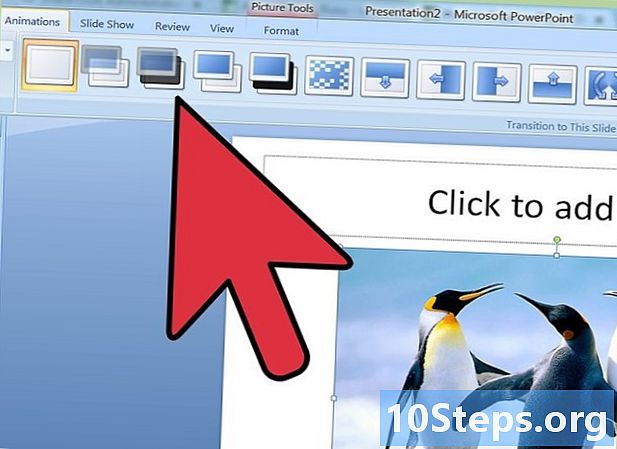
Agregue transiciones a su presentación de diapositivas. Las transiciones unen las diapositivas y fluidifican el paso de una luna a la otra. Simplemente haga clic en la pestaña transiciones en la barra en la parte superior de la ventana y seleccione una de las opciones disponibles. -

Agrega un fondo. Si no le gusta el espacio en blanco alrededor de los bordes de sus fotos, haga clic derecho en una diapositiva y seleccione Formateando el fondo para cambiar el relleno del fondo. Puede usar relleno simple, relleno degradado, etc., y cambiar el color, la dirección y la transparencia. Para estandarizar todas sus diapositivas, haga clic en Aplicar en todas partes. -

Agregue un sonido de fondo a su presentación de diapositivas. Si tiene música descargada en su computadora, puede agregarla a su presentación de diapositivas para que sea aún más especial. La música contribuye al dinamismo de la presentación de diapositivas y es una buena manera de hacerla más atractiva.- Para agregar música, haga clic en película o su en el pie de página inserción. Haga clic en Audio de archivo luego en música. Al elegir la canción para insertar, haga clic en el archivo y luego en Enlace a un archivo antes de hacer clic en inserto .
- Puede elegir reproducir música con una diapositiva o la duración completa de la presentación. Haga clic en Herramientas de audio luego en Reproduzca en todas las diapositivas en la seccion Opciones de audio .
-
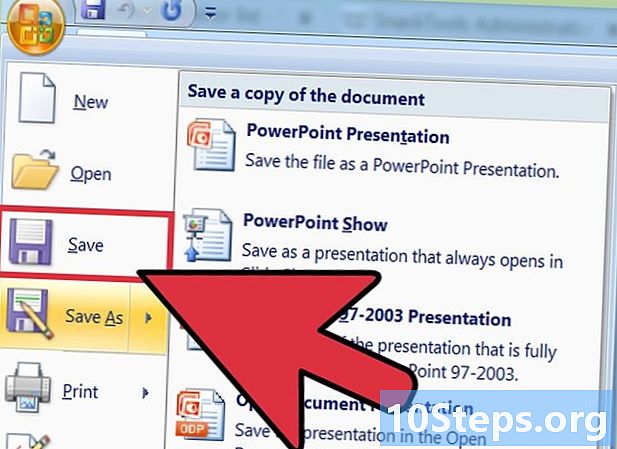
Registre su presentación de diapositivas de PowerPoint. Cuando termine de agregar fotos y gráficos, no olvide grabar su presentación de diapositivas antes de cerrar el software. Si ya ha nombrado y guardado su presentación de diapositivas al principio, todo lo que tiene que hacer es hacer clic nuevamente en el icono del disquete en la esquina superior izquierda de la ventana.
Método 2 de 4: Crea una presentación de diapositivas de fotos en Mac
-
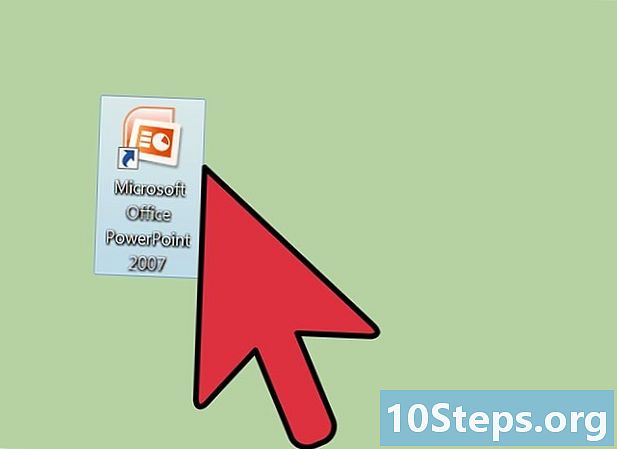
Abrir PowerPoint. Abra PowerPoint haciendo doble clic en su icono. Una vez abierto, verá aparecer diferentes presentaciones. Seleccione el que desea usar haciendo clic en él y haciendo clic en crear . -
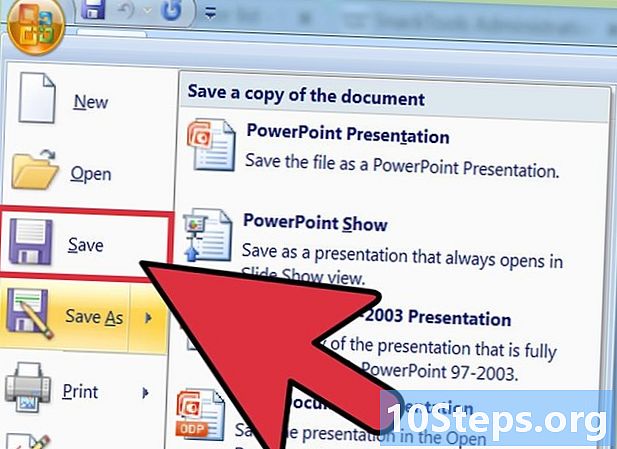
Registre su PowerPoint de inmediato. Haga clic en el icono de un disquete en la esquina superior derecha de la ventana de presentación. En este punto, nombra su presentación de diapositivas y elige la carpeta de respaldo.- Asigne un nombre a su presentación de diapositivas de algo que lo ayude a recordar las fotos que contiene. Será más fácil encontrarlo más tarde.
-

Nombra la página del título. Piense en un título y luego haga clic en el campo dedicado para ingresarlo. Puede agregar un nombre, fecha o foto a su página de título. -

Agregue diapositivas a su presentación de diapositivas Puede elegir entre diferentes diseños y diferentes gráficos. Haga clic en bienvenida ya sea en inserción y seleccione Nueva diapositiva. También puede hacer doble clic en cualquier diapositiva que se muestra en el panel de la izquierda y seleccionar Nueva diapositiva .- Seleccione un diseño que se ajuste a su foto. Por ejemplo, puede seleccionar una diapositiva con un campo para el título y otro para la imagen, una diapositiva con solo un campo para la imagen, o incluso elegir una diapositiva en blanco.
-

Agrega tus fotos. Haga clic en expediente luego en el menú desplegable debajo de inserción. Aparecerán diferentes opciones, pero la que necesita mostrará Imagen de un archivo. Aparecerá una lista de documentos y podrá hacer clic en las fotografías en el panel izquierdo (o si sus fotos se guardan en una unidad USB, selecciónelas en su lugar). Aquí es donde se guardan todas las fotos cargadas en su computadora.- Puede desplazarse por sus fotos y seleccionar las que desea agregar a su presentación haciendo doble clic en ellas.
-
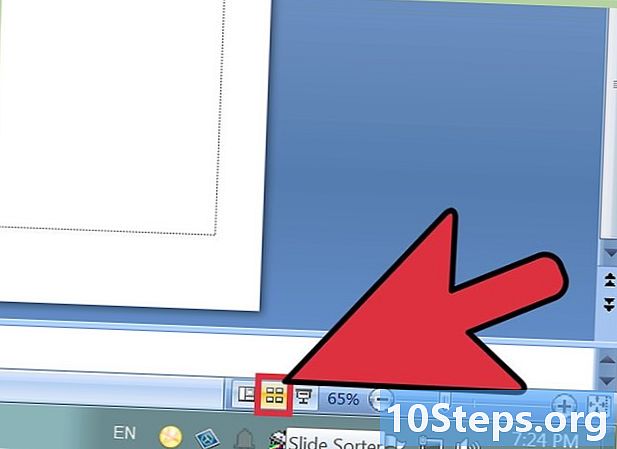
Reorganice el orden de las fotos si es necesario. El clasificador de diapositivas lo ayudará a determinar el mejor orden para las diapositivas.- Busca el botón Clasificador de diapositivas en el panel inferior de la ventana. Luego, haga clic y arrastre las diapositivas a la ubicación deseada.
-

Agregue transiciones a su presentación de diapositivas. Las transiciones unen las diapositivas y fluidifican el paso de una luna a la otra. Simplemente haga clic en la pestaña transiciones en la barra en la parte superior de la ventana y seleccione una de las opciones disponibles. -

Agrega un fondo. Si no le gusta el espacio en blanco alrededor de los bordes de sus fotos, haga doble clic en una diapositiva y seleccione Formateando el fondo para cambiar el relleno del fondo. Puede usar relleno simple, relleno degradado, etc., y cambiar el color, la dirección y la transparencia. Para estandarizar todas sus diapositivas, haga clic en Aplicar en todas partes. -

Agregue un sonido de fondo a su presentación de diapositivas. Si tiene música descargada en su computadora, puede agregarla a su presentación de diapositivas para que sea aún más especial. La música contribuye al dinamismo de la presentación de diapositivas y es una buena manera de hacerla más atractiva.- Para agregar música, haga clic en película o su en el panel superior de la ventana. Haga clic en música y toda tu música debería aparecer. Al elegir la canción para insertar, arrastre y suelte el archivo de audio en una de las diapositivas.
- Puede elegir reproducir música para una sola diapositiva o durante la presentación de diapositivas. Haga clic en Herramientas de audio cerca del botón bienvenida luego haga clic Reproduzca en todas las diapositivas en la seccion Opciones de audio.
-

Registre su presentación de diapositivas de PowerPoint. Cuando termine de agregar fotos y gráficos, no olvide grabar su presentación de diapositivas antes de cerrar el software. Si ya ha nombrado y guardado su presentación de diapositivas al principio, todo lo que tiene que hacer es hacer clic nuevamente en el icono del disquete en la esquina superior izquierda de la ventana.